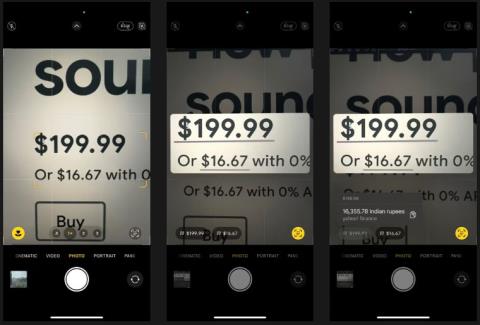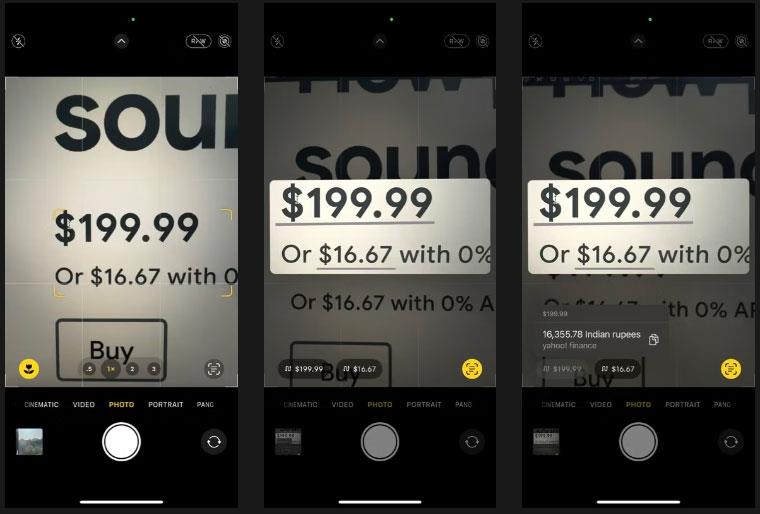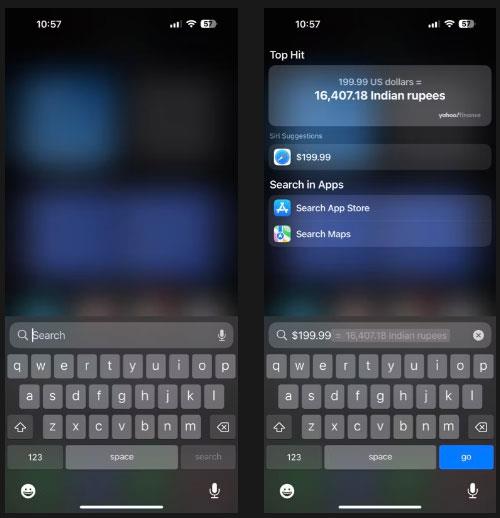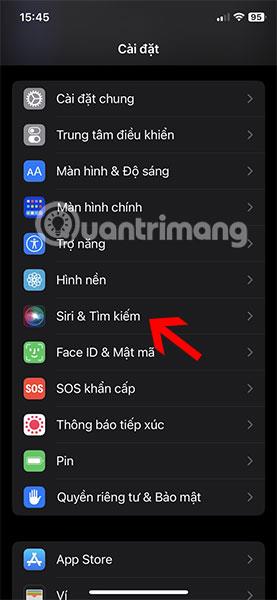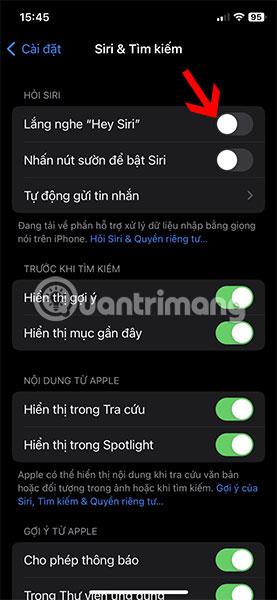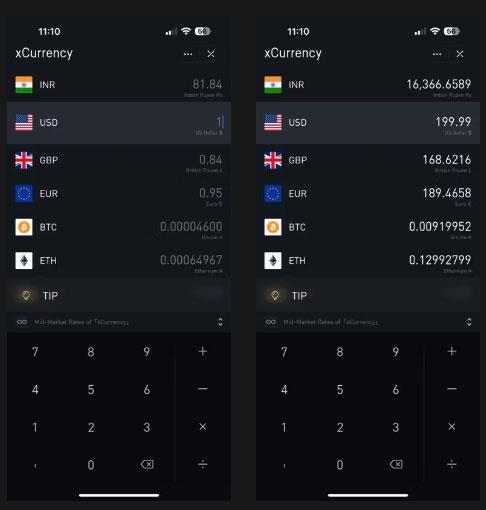Akár gyakran utazik, akár forex kereskedő vagy egyszerűen kíváncsi, eljön az idő, amikor át akarja váltani a valutákat. iPhone-on ez könnyen megtehető, de ami még fontosabb, többféleképpen is megteheti.
Tehát a következő cikk különböző módszereket mutat be a valuta átváltására az iPhone készüléken. Válasszon egyet a kívánt módszerek közül.
1. Valuta konvertálása iPhone-on élő szöveggel
Az Apple Live Text funkciója leegyszerűsíti az iPhone különféle napi műveleteit. A valutaváltás az egyik ilyen feladat. Ez a funkció a Fényképezőgépben, valamint a legtöbb beépített és harmadik féltől származó alkalmazással együtt működik.
Tehát attól függően, hogy valós valutát, vagy fényképeket, videókat vagy szöveget szeretne átváltani, ki kell választania a megfelelő módszert. Ha például egy árlistán szereplő összeget szeretne átváltani, a Kamera alkalmazással átválthatja az összeget a helyi pénznemre az alábbi lépések végrehajtásával:
- Nyissa meg a Kamera alkalmazást, irányítsa eszközét az árlistára, és koppintson az árra, hogy rá fókuszáljon.
- Menjen közelebb az objektumhoz, vagy nagyítson rá, hogy megbizonyosodjon arról, hogy a szöveg belefér a sárga négyzet alakú keretbe.
- Miután a kamera felismerte a szöveget, érintse meg a kereső jobb alsó sarkában található Élő szöveg ikont.
- Amikor a Live Text megjeleníti a konverziós ikont a bal sarokban, érintse meg az átváltott összeg megtekintéséhez.
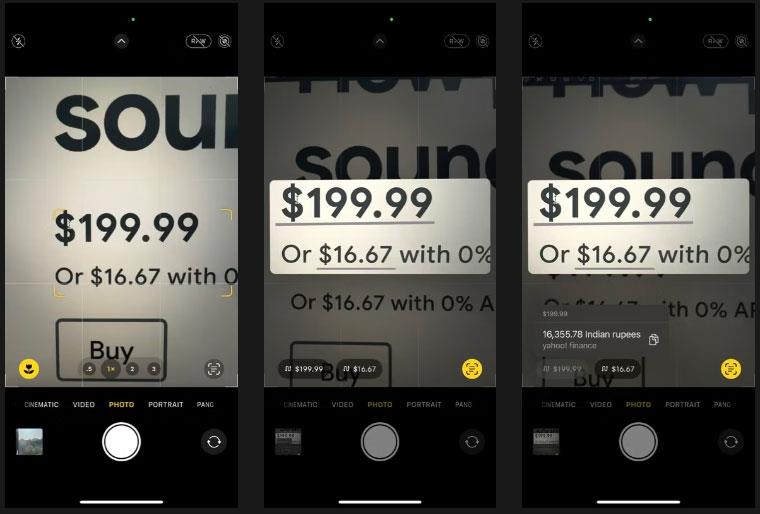
Pénznem konvertálása az iPhone Camera alkalmazásban
Győződjön meg arról, hogy iPhone-ját a megfelelő helyre helyezte a megfelelő átalakítás érdekében.
Ezenkívül, ha az átváltani kívánt összeg megjelenik az alkalmazásban, akkor az átváltást közvetlenül az alkalmazásban is elvégezheti. Egyszerűen nyomja meg és tartsa lenyomva a pénznem szimbólummal ellátott összeget a kiválasztásához. Amikor pedig megjelenik az előugró menü, koppintson a > gombra , amíg meg nem látja a pénznemre átváltott összeget.
2. Pénznem konvertálása iPhone készüléken a Spotlight Search segítségével
Ha iPhone-ja nem támogatja az élő szöveget, átmásolhat egy összeget valahova, és a Spotlight Search segítségével konvertálhatja. A következőket kell tennie:
- Húzza lefelé az ujját a kezdőképernyőről vagy a lezárási képernyőről a Spotlight Search megjelenítéséhez.
- Nyomja meg hosszan a keresősávot, és válassza a Beillesztés lehetőséget. Vagy csak írja be az átváltani kívánt összeget.
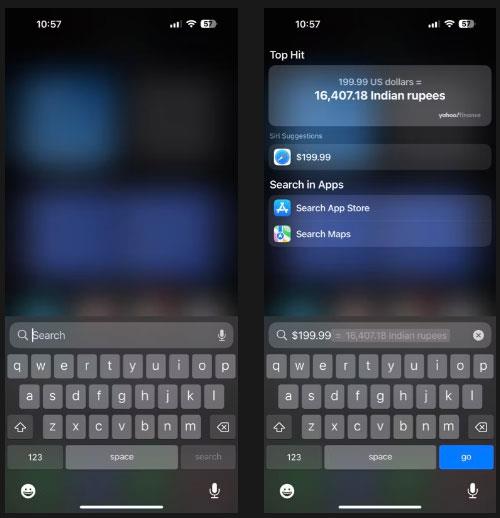
Konvertáljon összeget a Spotlight Search szolgáltatásban
A Spotlight Search átváltja az összeget, és megjeleníti az egyenértékű értéket az Ön pénznemében.
3. Pénznem konvertálása iPhone-on a Siri segítségével
A Siri sok triviális műveletet leegyszerűsít az iPhone készüléken. Az egyik ilyen művelet a valutaváltás. És a legnagyobb előnye, hogy lehetővé teszi a hangkonverziót, és akkor is használhatja, ha elfoglalt a keze.
A Siri segítségével történő valutaváltáshoz először győződjön meg arról, hogy a Siri be van állítva az iPhone-on. Ezután kapcsolja be a Hallgassa meg a „Hey Siri” opciót a Beállítások > Siri és keresés menüpontban , és kapcsolja be a Listen for Hey Siri melletti kapcsolót .
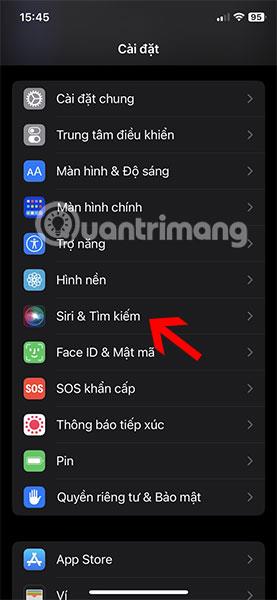
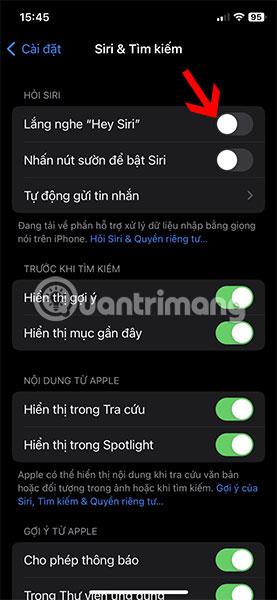
Mostantól, amikor egy összeget át kell váltania a pénznemre, aktiválja a Siri-t hangjával (vagy az oldalsó gombbal), és mondja ki az összeget, majd írja be az átváltani kívánt pénznemet.
Pénzváltás a Siri segítségével
Ha például 100 GBP-t szeretne átváltani USD-re, akkor azt kell mondania, hogy „átváltson 100 angol fontot amerikai dollárra” . És látni fogja az összeget a képernyő tetején lévő Számológép kártyán
4. Pénznem konvertálása iPhone-on harmadik féltől származó alkalmazások segítségével
Végül, de nem utolsósorban, harmadik féltől származó valutaváltó alkalmazást is használhat a valuták átváltására iPhone-ján. A cikk az xCurrency használatát javasolja, mert szinte ingyenes, és számos funkciót kínál.
Például az xCurrency rendelkezik egy olyan funkcióval, amely leveszi az Ön aktuális tartózkodási helyét, és átváltáskor automatikusan lefordítja a pénznemet arra a helyre, így nem kell manuálisan beállítania a pénznemet.
Ezenkívül az xCurrency lehetővé teszi widgetek hozzáadását az iPhone kezdőképernyőjéhez vagy lezárási képernyőjéhez, és gyors átmeneteket hajthat végre.
Az xCurrency letöltése (ingyenes)
Íme a pénzváltás xCurrency alkalmazásból való átváltásának lépései:
- Nyissa meg az xCurrency programot, és a kezdőképernyőn válassza az Átalakító lehetőséget.
- Pöccintsen jobbra a lista első pénznemén, és válassza ki azt a pénznemet, amelyre át kíván váltani.
- Hasonlóképpen írja be a listába az összes valutát, amelyre szüksége lehet az átváltáshoz.
- Végül érintse meg a valuta szimbólumot (amelyet át szeretne váltani a saját pénznemére), és írja be az összeget.
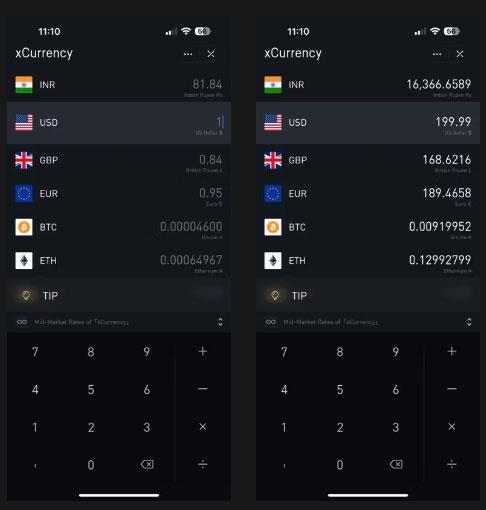
Konvertálja az összeget az xCurrency használatával
Az xCurrency ezt az összeget mutatja a kívánt pénznemben, valamint a listában beállított egyéb pénznemekben.
Most már ismer néhány különböző valutaátváltási módszert. A pénznemek átváltása iPhone-on egyszerű. Csak ügyeljen arra, hogy minden helyzetben a megfelelő módszert válassza a munka hatékony elvégzése érdekében.
Remélem sikeres vagy.